1.录制屏幕功能 Camtasia 录像器能在任何颜色模式下轻松地记录屏幕动作,包括光标的运动、菜单的选择、弹出窗口、层迭窗口、打字和其他在屏幕上看得见的所有内容。 除了录制屏幕,Camtasia Record还能够允许你在录制的时候在屏幕上画图和添加效果,以便标记出想要录制的重点内容。 2.Camtasia Studio(编辑器) 您可以创建Camtasia Studio工程,以便在以后多次重复修改。 在时间线上,您可以剪切一段选区、隐藏或显示部分视频、分割视频剪辑、扩展视频帧以便适应声音、改变剪辑或者帧的持续时间、调整剪辑速度以便作出快进或者慢放效果、保存当前帧为图像、添加标记以便生成视频目录; 同时您还可以进行声音编辑,录制语音旁白、进行声音增强、把声音文件另存为MP3或者WAV文件; 您也可以为视频添加效果,如创建标题剪辑、自动聚焦、手动添加缩放关键帧、编辑缩放关键帧、添加标注、添加转场效果、添加字幕、快速测验和调查、画中画、添加元数据。 在Camtasia Studio(编辑器)您还可以制作视频为多种格式:
二、安装软件 初注: 注册名: ouyaoxiazai 注册码: BDZ8U-T8RHC-ACY5Q-CDHP7-46363 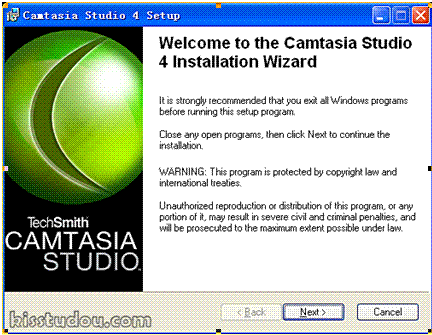 解压后先运行"camtasia.msi",安装英文版,以下为具体的安装步骤: 直接点“Next”进入下一步  选择同意协议,然后点“Next”进入下一步 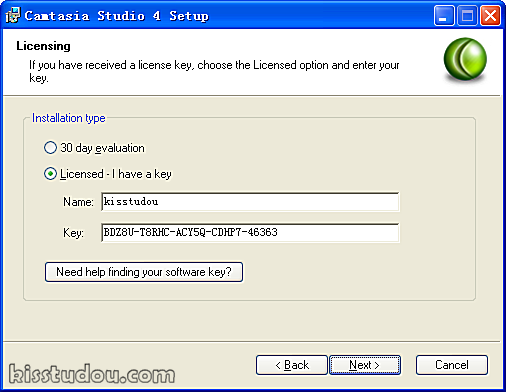 此处: Name: 可随意输入, Key输入: BDZ8U-T8RHC-ACY5Q-CDHP7-46363 然后点“Next”进入下一步 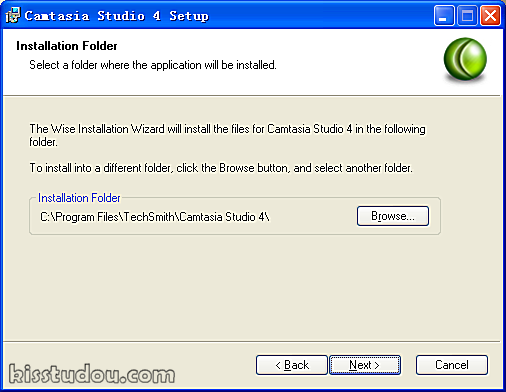 选择安装目录,建议使用默认目录,确认后点“Next”按钮进入下一步 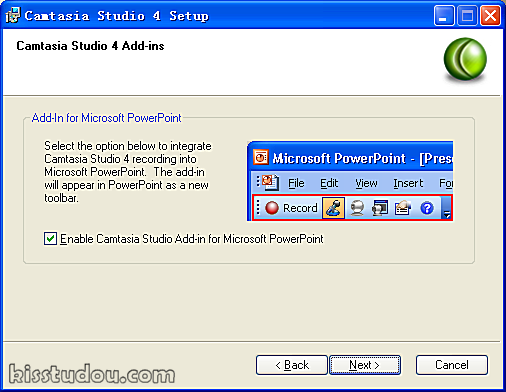 选择是否安装Powerpoint插件,会在工具栏上增加一个录制按钮 点击“Next”按钮进入下一步 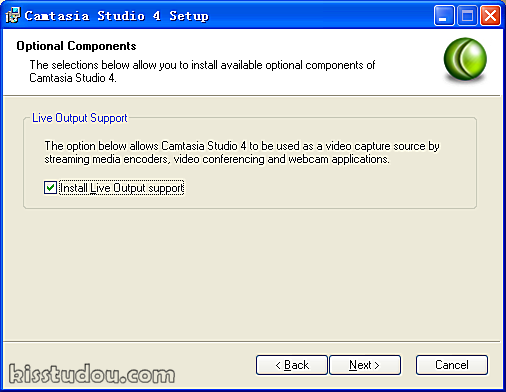 安装可选插件,建议勾选上,然后点“Next”按钮进入下一步 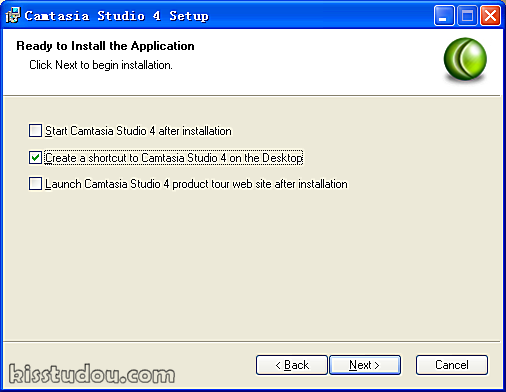 □Start Camtasia Studio 4 after installation 安装完成后启动运行 □Create a shortcut to Camtasia Studio 4 on the Desktop 在桌面上创建快捷方式 □Launch Camtasia Studio 4 product tour web site installation 安装完成后上网发布 勾上第二个选项,在桌面上创建快捷方式,另外两个取消, 点“Next”按钮进入下一步 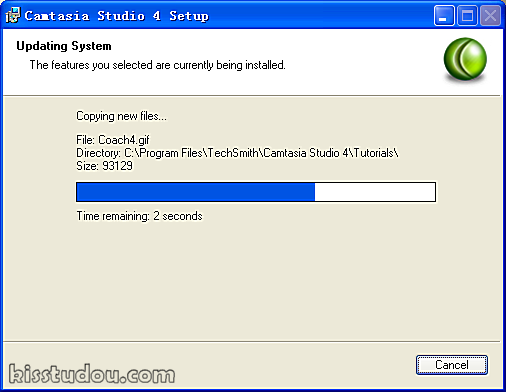 英文版安装完成! 开始汉化: 打开解压后的“汉化补丁”目录,将该目录下的所有文件复制到安装目录下,如默认的目录为: C:\Program Files\TechSmith\Camtasia Studio 4 覆盖现有文件,汉化完成! |


